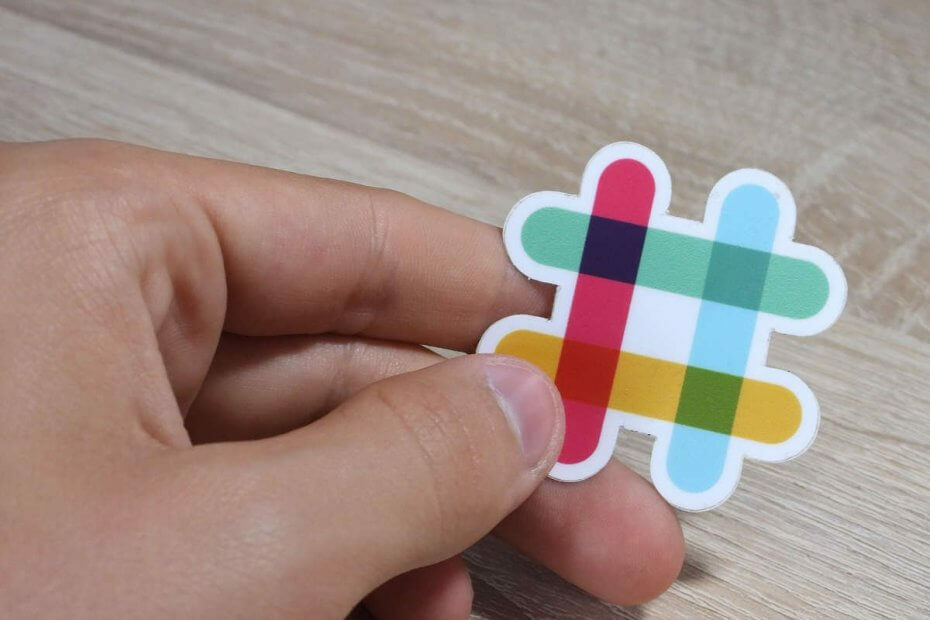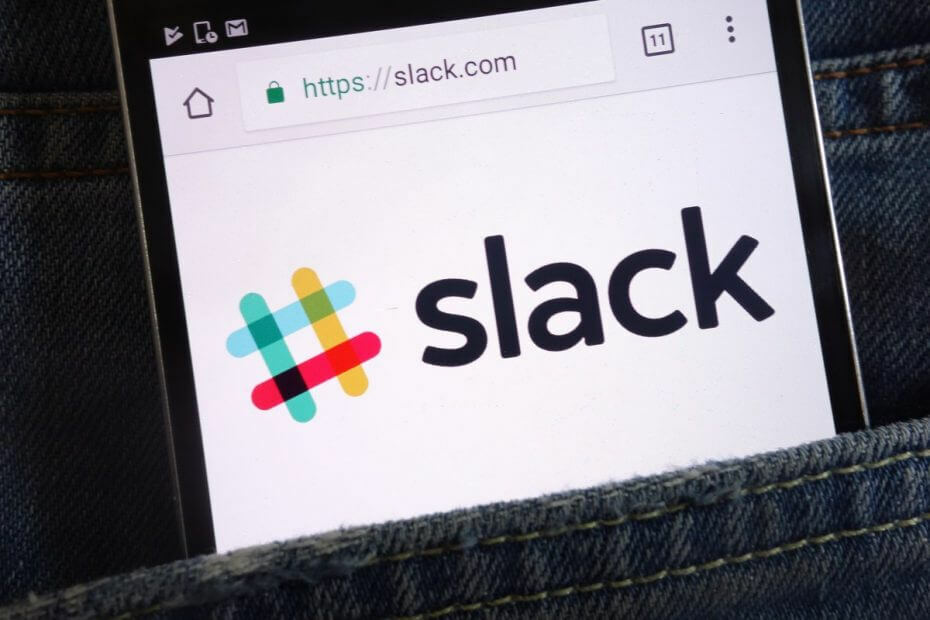- Το Slack σάς επιτρέπει να επικοινωνείτε και να μοιράζεστε αρχεία σε πραγματικό χρόνο με τα μέλη της ομάδας σας.
- Εάν το Slack δεν μπορεί να ανεβάσει τα αρχεία σας, απλώς ακολουθήστε τα βήματα από το παρακάτω άρθρο.
- Μπορείτε να βρείτε περισσότερες πληροφορίες σχετικά με το Slack και άλλα παρόμοια εργαλεία στο δικό μας Κέντρο λογισμικού παραγωγικότητας.
- Εάν αντιμετωπίζετε επιπλέον προβλήματα με το Slack, ρίξτε μια ματιά στο Slack Errors Hub για περισσότερους οδηγούς.

Αυτό το λογισμικό θα διατηρήσει τα προγράμματα οδήγησης σας σε λειτουργία και σε λειτουργία, διατηρώντας έτσι ασφαλή από συνηθισμένα σφάλματα υπολογιστή και αστοχία υλικού. Ελέγξτε όλα τα προγράμματα οδήγησης τώρα σε 3 εύκολα βήματα:
- Κατεβάστε το DriverFix (επαληθευμένο αρχείο λήψης).
- Κάντε κλικ Εναρξη σάρωσης για να βρείτε όλα τα προβληματικά προγράμματα οδήγησης.
- Κάντε κλικ Ενημέρωση προγραμμάτων οδήγησης για να λάβετε νέες εκδόσεις και να αποφύγετε δυσλειτουργίες του συστήματος.
- Το DriverFix έχει ληφθεί από το 0 αναγνώστες αυτόν τον μήνα.
Το Slack επιλέγει όλα τα πλαίσια όσον αφορά την οργάνωση και τη συνεργασία της ομάδας. Είναι μια από τις πιο δημοφιλείς εφαρμογές πλούσιες σε χαρακτηριστικά εκεί έξω.
Ο πλήρης έλεγχος του χώρου εργασίας σας είναι εγγυημένος και η αξιοπιστία σπάνια αποτυγχάνει. Ωστόσο, πιθανότατα αντιμετωπίσατε μερικά σπάνια σφάλματα που μπορεί να είναι δυσκίνητα.
Ένα από αυτά εμποδίζει τους χρήστες να ανεβάζουν αρχεία στο Χαλαρότητα καθώς ενημερώνονται αμέσως για αυτό Δεν ήταν δυνατή η μεταφόρτωση του αρχείου σας από το Slack. Υπάρχουν μερικές λύσεις για αυτό παρακάτω.
Τι μπορώ να κάνω εάν το Slack δεν μπορεί να ανεβάσει το αρχείο μου;
- Ελέγξτε εάν το Slack είναι εκτός λειτουργίας
- Επανεγκαταστήστε την εφαρμογή
- Ελέγξτε τη σύνδεσή σας στο διαδίκτυο
- Εκκαθάριση προσωρινής μνήμης εφαρμογών (για εκδόσεις επιτραπέζιου υπολογιστή και UWP)
- Ελέγξτε το τείχος προστασίας
1. Ελέγξτε εάν το Slack είναι εκτός λειτουργίας
- Επίσκεψη IsItDownRightNow.com
- Γράφω Χαλαρότητα στη γραμμή αναζήτησης

- Ελέγξτε τις πληροφορίες και δείτε αν η υπηρεσία είναι πράγματι εκτός λειτουργίας ή όχι.
- Περιμένετε να επανέλθει στο διαδίκτυο.
Πριν ξεκινήσετε οποιαδήποτε διαδικασία αντιμετώπισης προβλημάτων, πρώτα, βεβαιωθείτε ότι οι υπηρεσίες Slack δεν είναι απλώς εκτός λειτουργίας για συντήρηση λόγω προβλημάτων διακομιστή.
2. Επανεγκαταστήστε την εφαρμογή

Τέλος, εάν κανένα από τα βήματα δεν αποδείχθηκε καρποφόρο και εξακολουθείτε να έχετε κολλήσει με το Slack δεν ήταν δυνατή η μεταφόρτωση του σφάλματος του αρχείου σας, εξετάστε το ενδεχόμενο επανεγκατάστασης της εφαρμογής υπολογιστή-πελάτη / UWP.
Ακόμα δεν μπορούμε να είμαστε σίγουροι αν αυτό βοηθά ή όχι, αλλά είναι ένα βιώσιμο βήμα όταν κάτι πάει στραβά με άλλες εφαρμογές. Το Slack δεν αποτελεί εξαίρεση.
Εάν χρειάζεστε περαιτέρω διαβεβαίωση, μπορείτε πάντα να προσπαθήσετε να απεγκαταστήσετε απλά το Slack χρησιμοποιώντας ένα ειδικό πρόγραμμα απεγκατάστασης όπως IObit Uninstaller 9 Pro. Όχι μόνο θα αφαιρέσει τους υπολογιστές και τους υπολογιστές-πελάτες UWP, αλλά και τυχόν υπολειπόμενα δεδομένα που διαφορετικά θα είχαν μείνει πίσω.
Εξαιτίας αυτού, την επόμενη φορά που θα εγκαταστήσετε την εφαρμογή Slack, θα είναι σαν να ήταν η πρώτη φορά που το κάνετε.

IObit Uninstaller 9 Pro
Αφαιρέστε τον υπολογιστή-πελάτη επιτραπέζιου υπολογιστή και την εφαρμογή UWP Slack από τον υπολογιστή σας και προετοιμαστείτε για μια νέα επανεγκατάσταση χρησιμοποιώντας αυτό το εργαλείο
Παρ'το τώρα
3. Ελέγξτε τη σύνδεσή σας στο Διαδίκτυο
- Μεταβείτε στο Slack εργαλείο δοκιμής σύνδεσης μέσω διαδικτύου.

- Συνδεθείτε με τον λογαριασμό σας.
- Βεβαιωθείτε ότι όλα λειτουργούν και λειτουργούν.
Εάν το εργαλείο δοκιμής δεν επιλύσει το πρόβλημά σας, προχωρήστε στην επόμενη λύση.
4. Εκκαθάριση προσωρινής μνήμης εφαρμογής
Slack client για επιτραπέζιο υπολογιστή
- Άνοιγμα Slack.
- Κάντε κλικ στο μενού χάμπουργκερ στην επάνω αριστερή γωνία και επιλέξτεΒοήθεια> Αντιμετώπιση προβλημάτων > Εκκαθάριση προσωρινής μνήμης και επανεκκίνηση.

- Μπορείτε επίσης να επαναλάβετε την ενέργεια και να διαγράψετε τα δεδομένα της εφαρμογής.
Slack UWP από το Microsoft Store
- Άνοιγμα έναρξης.
- Κάντε δεξί κλικ στην εφαρμογή Slack και επιλέξτεΠερισσότερα> Ρυθμίσεις εφαρμογής από το μενού με βάση τα συμφραζόμενα.
- Δοκιμάστε πρώτα με τοΕπισκευήκαι, αν δεν λειτουργεί, πηγαίνετε για τοΕπαναφορά επιλογή.

Προσωρινή μνήμη προγράμματος περιήγησης
- ΤύποςShift + Ctrl + Διαγραφήγια να ανοίξετε το Εκκαθάριση δεδομένων περιήγησης μενού.
- Επιλέξτε Όλο το χρόνο ως χρονικό διάστημα.
- Εστίαση στη διαγραφή Μπισκότα, Προσωρινά αποθηκευμένες εικόνες και αρχείακαι άλλα δεδομένα ιστότοπου.

- Κάνε κλικ στο Καθαρισμός δεδομένων κουμπί.
Αφού το κάνετε αυτό, ελέγξτε εάν το πρόβλημα με το Slack και τη μεταφόρτωση αρχείων εξακολουθεί να υπάρχει.
5. Ελέγξτε το τείχος προστασίας
- Στη γραμμή αναζήτησης των Windows, πληκτρολογήστε Τείχος προστασίας και ανοίξτε Επιτρέψτε μια εφαρμογή μέσω του Τείχους προστασίας των Windows.
-
Κάντε κλικ Αλλαξε ρυθμίσεις.

- Αφήστε το Slack να επικοινωνεί ελεύθερα επιλέγοντας και τα δύο πλαίσια.
- Επιβεβαιώστε τις αλλαγές και επανεκκινήστε τον υπολογιστή σας.
- Ξεκινήστε το Slack και αναζητήστε αλλαγές.
Πρέπει να απεγκαταστήσετε εντελώς το Slack; Κάντε το με μία από αυτές τις εφαρμογές απεγκατάστασης!
Με αυτό είπε, μπορούμε να ολοκληρώσουμε αυτό το άρθρο. Σε περίπτωση που έχετε οποιεσδήποτε ερωτήσεις ή προτάσεις, εξετάστε το ενδεχόμενο να τα μοιραστείτε μαζί μας στην παρακάτω ενότητα σχολίων.
Συχνές Ερωτήσεις
Το όριο μεγέθους αρχείου κατά τη μεταφόρτωση αρχείων στο Slack είναι 1 GB ανά αρχείο. Εδώ μπορείτε να κάνετε εάν Το Slack δεν διαθέτει αρκετό χώρο αποθήκευσης.
Το Slack διαθέτει ένα ενσωματωμένο απλό πρόγραμμα επεξεργασίας κειμένου που σας επιτρέπει να επεξεργάζεστε έγγραφα. Απλώς κάντε κλικ στο εικονίδιο + και επιλέξτε την επιλογή Δημοσίευση. Εδώ είναι πώς να επεξεργαστείτε, να διαγράψετε ή να αρχειοθετήσετε ένα κανάλι Slack.
Ναι, μπορείτε να ανεβάσετε αρχεία βίντεο στο Slack όπως και κάθε άλλος τύπος αρχείου αρκεί να έχετε αρκετό χώρο αποθήκευσης. Βλέπω ο οδηγός μας για αυτό το θέμα Για περισσότερες πληροφορίες.